結論
BIOSを最新の状態にアップデートすることで直る。
現象
ホームページ閲覧などで少しでも画面が切り替わると明るさが勝手に(自動的に?)切り替わる。
わたしの環境
| ノートPC | Dell Vostro 15 3515 |
| OS | Windows11 |
ノートパソコン購入当初から、ホームページ閲覧の際など暗い色使いのサイトと白っぽいサイトでディスプレイの輝度が自動調整されすごくイライラしていた!非常に目に悪い。
対処法
まずは、デルのドライバダウンロードページにアクセス。
製品の識別 に使っているパソコンのモデル名を入力。(画面は、Vostro 15 3515の場合)
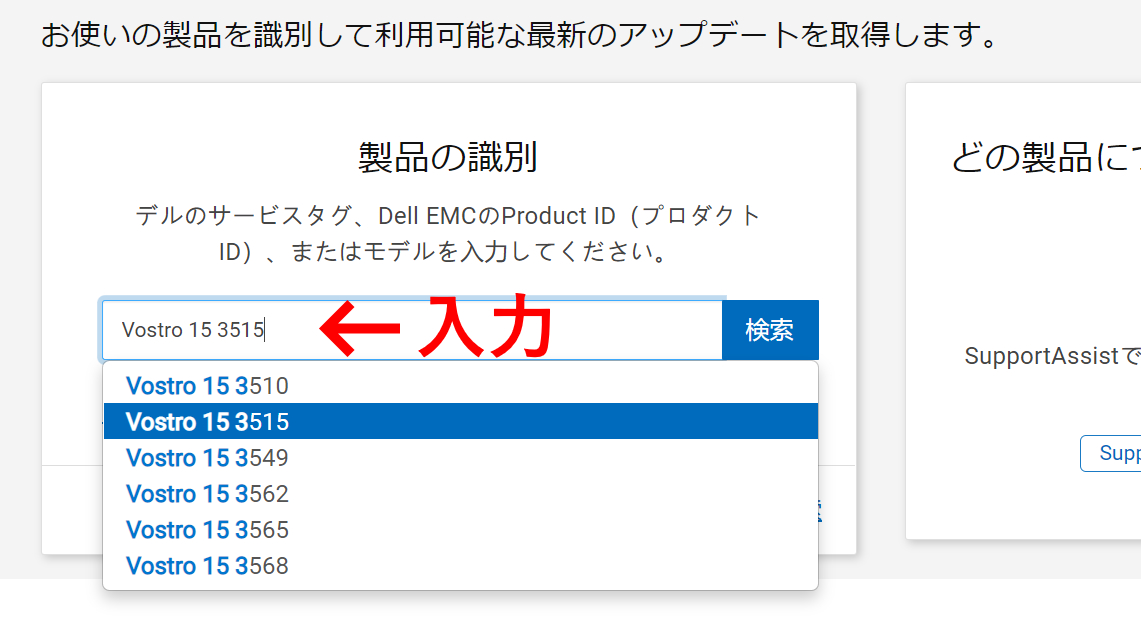
製品名のダウンロードページが表示されるので少し下にスクロール

ドライバーの検索 をクリックして開くと検索メニューが表示される。
カテゴリ欄を「BIOS」と選択する。
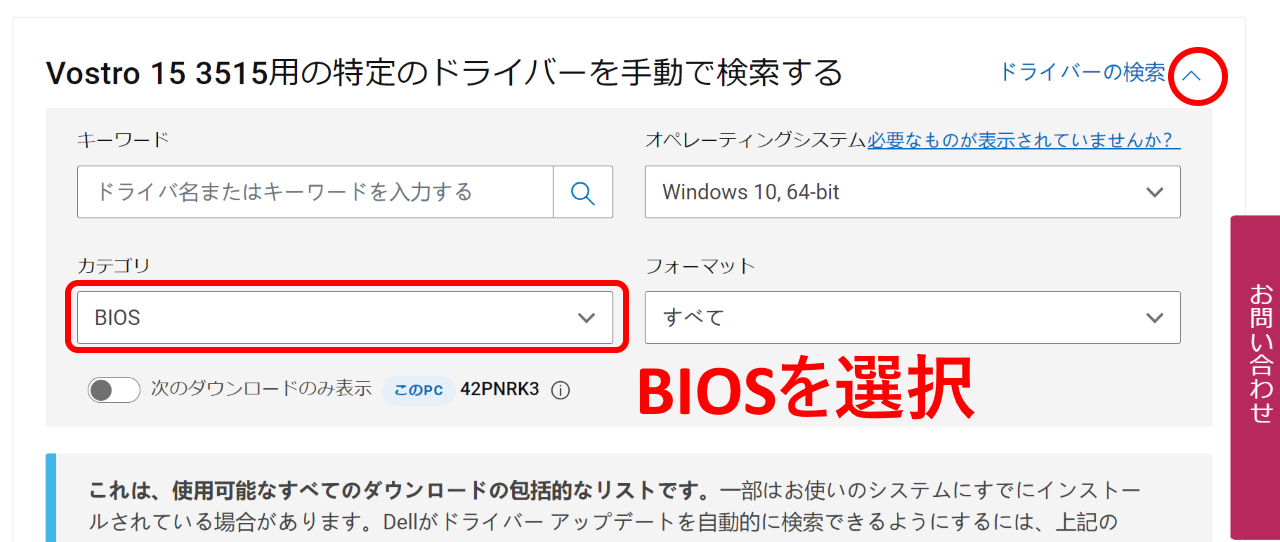
ダウンロード可能な最新のBIOSが表示されるので、ダウンロード をクリック。(ちなみにわたしの場合、ファイル名に緊急のタグが表示されていました!色々と問題になっていたのかも)
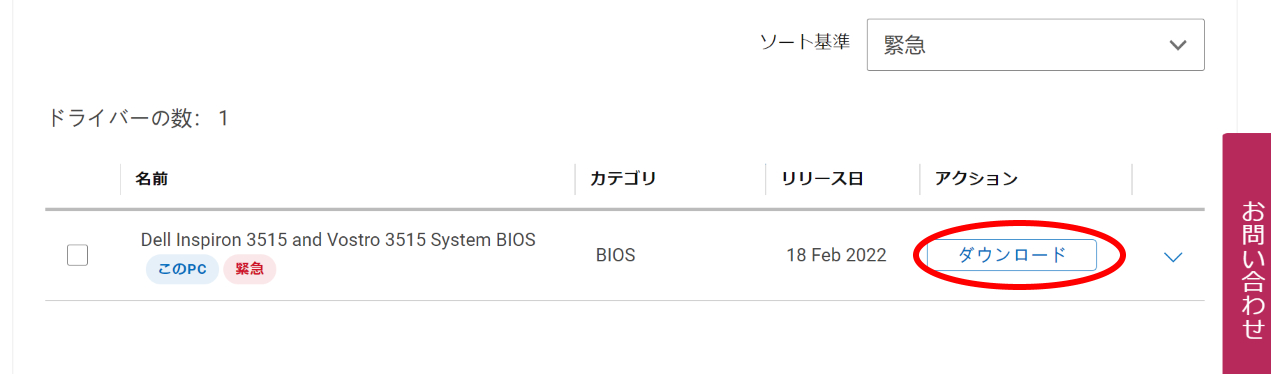
ダウンロードしたファイルをダブルクリックして実行。
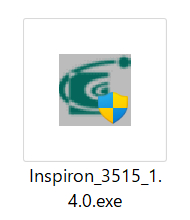
BIOSアップデート時は必ずパソコンをACアダプターにつなげてから行うよう英語メッセージが表示されます。
ACアダプターにつなげてからアップデートを開始してください。
あとは、指示にしたがって待つのみです。
再起動後は、ディスプレイの明るさが勝手に変わることはなくなっているはずです。
ディスプレイの自動輝度調整の設定は、ノートパソコンの種類によってはONとOFFがあるらしいが、デルのノートパソコンに関してはほぼ無いと考えた方が良さそうである。
参考
上記でうまくいかない場合の対処方法を記したサイトも合わせて紹介しておきます。
ちなみに以下で示されているBIOSでの「Dynamic Backlight Control」設定は、わたしのVostro 15 3515ではBIOS更新前も更新後も項目自体がありませんでした。

こちらで紹介されている3つの対処法も試しましたが、表示される項目がみつからなかったりで、どれもわたしの場合、うまくいきませんでした。


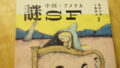

コメント